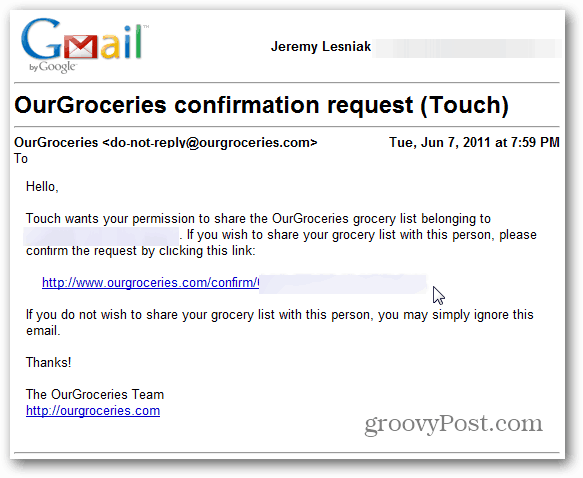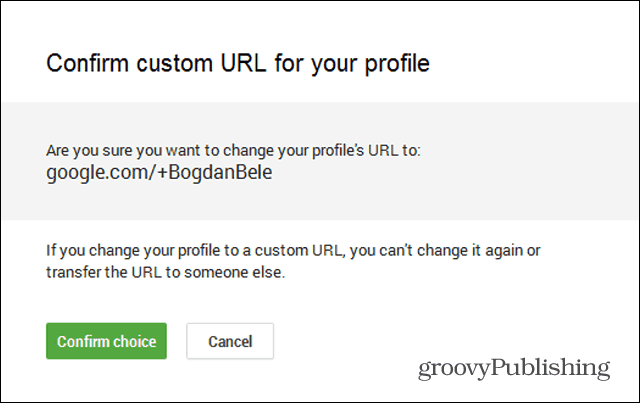Nová časová osa společnosti Microsoft Windows 10 obsahuje první dojmy
Microsoft Windows 10 časová Osa Systému Windows / / March 18, 2020
Poslední aktualizace dne

Společnost Microsoft tento týden vydala zasvěceným uživatelům Windows 10 Preview Build Build 17063 a zahrnuje velmi očekávanou funkci časové osy. Zde je brzký pohled na to, co lze očekávat.
Microsoft tento týden vydal Windows 10 Redstone 4 Preview Sestavte 17063 zasvěceným. S touto novou verzí přichází jedna z nejočekávanějších funkcí na Windows Timeline. Microsoft je Terry Myerson nedávno vysvětlil výhodou funkce je: „Vizuální časová osa je integrována přímo do zobrazení úkolů, takže můžete snadno přesunout zpět do souborů, aplikace a weby, jako byste nikdy neodešli. “ Zde je úvodní pohled na to, co můžete očekávat od časové osy pro další aktualizaci funkcí pro Windows 10.
Funkce časové osy Windows 10
Zatímco aktuální zobrazení úkolů zobrazuje miniatury otevřených aplikací a dalších položek, Windows Timeline zobrazí až 30 dní minulé aktivity napříč zařízeními. V levém dolním rohu hlavního panelu je vedle vyhledávacího pole Cortana nová ikona. Můžete také použít klávesovou zkratku Klávesa Windows + Tab zahájit to.
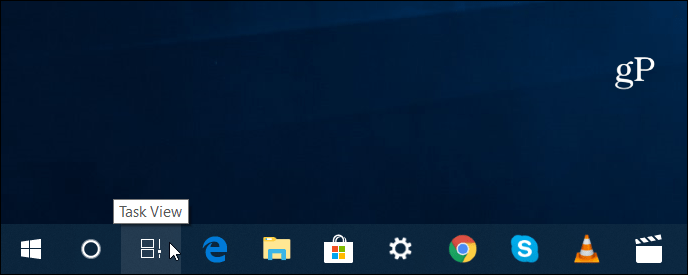
Nahoře a dole uvidíte aplikace, které máte otevřené, a uvidíte seznam aktivit, které jste v minulosti dělali. Seznam historie není jen seznam aplikací, ale přímý odkaz na konkrétní obsah v aplikacích. Každý den zobrazuje dva řádky věcí, které jste během toho dne dělali nejvíce. Obvykle uvidíte každý den šest aktivací, které se však mohou lišit v závislosti na rozlišení obrazovky, kterou používáte. Pokud potřebujete kopat hlouběji a vidět více, stačí kliknout na odkaz „Zobrazit všechny aktivity“.

Na pravé straně můžete posunout posuvník nahoru a dolů a zobrazit tak vaše nejrušnější aktivity z minulého měsíce. Samozřejmě, pokud máte dotykovou obrazovku, můžete ji posouvat přejetím nahoru nebo dolů. To opravdu pomáhá, když máte ty okamžiky, kdy víte, že jste něco viděli nebo udělali, ale máte jen vágní představu. To vám pomůže zablokovat paměť a najít ty důležité momenty. Můžete jej také prohledat a najít konkrétní položky.
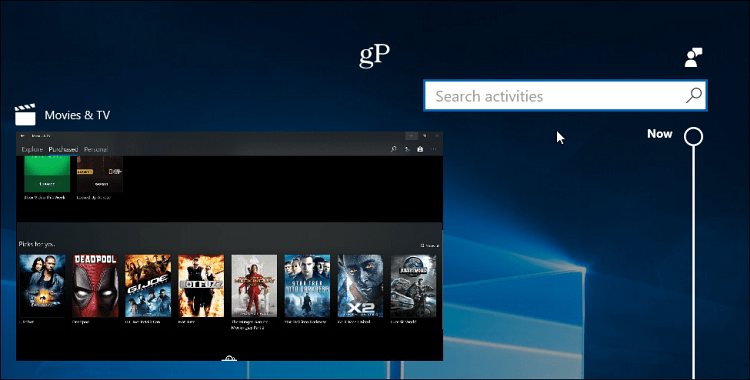
Chcete-li určit, které účty se zobrazí na časové ose, přejděte na Nastavení> Soukromí> Historie aktivity a zde můžete deaktivovat a vymazat historii aktivit.
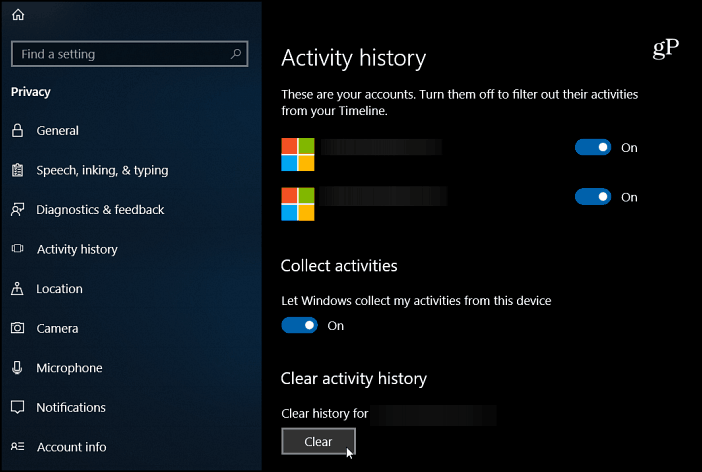
I když se jedná o první pohled na to, co můžeme očekávat, existuje mnohem více funkcí a možností, které lze přidat vpřed. Pro vývojáře aplikací bude klíčové implementovat podporu Timeline do svých aplikací. V současné době jsou podporovány pouze některé aplikace systému Windows, jako jsou aplikace Edge, Mapy, Money, Weather a Office. Microsoft má publikoval průvodce pomoci vývojářům aplikací s tímto. Aplikace mohly ukládat data o tom, kde jste byli v aplikaci, takže si můžete vybrat, kde jste skončili. Zdá se, že zde existuje dobrá příležitost také pro vývojáře her.
Edge a Cortana s časovou osou. Integrace s aplikací Cortana by znamenala, že by mohla synchronizovat vaše aktivity na časové ose v aplikacích mezi ostatními počítači a také zařízeními Android a iOS. Mohli byste se vrátit o několik dní zpět a najít web nebo dokument, ve kterém jste používali Okraj na Androidu, například.
Používání a nastavení funkce Časová osa není složité. Je to přirozené a jako by mělo být součástí systému Windows 10 od jeho prvního vydání v roce 2015. Spojením tohoto s novým Nastavuje prostředí s kartami, změní váš každodenní pracovní postup k lepšímu.
Co si myslíte o nové funkci Časová osa přicházející do systému Windows 10 příští rok? Sdělte nám své myšlenky v sekci komentářů níže nebo se k nám připojte v našem Fóra Windows 10.